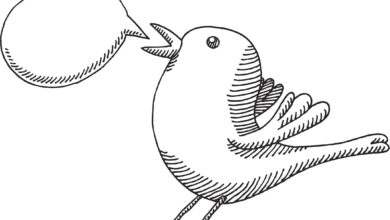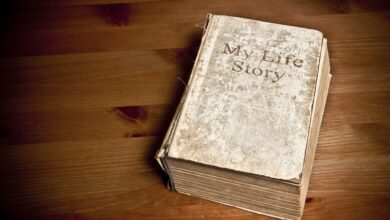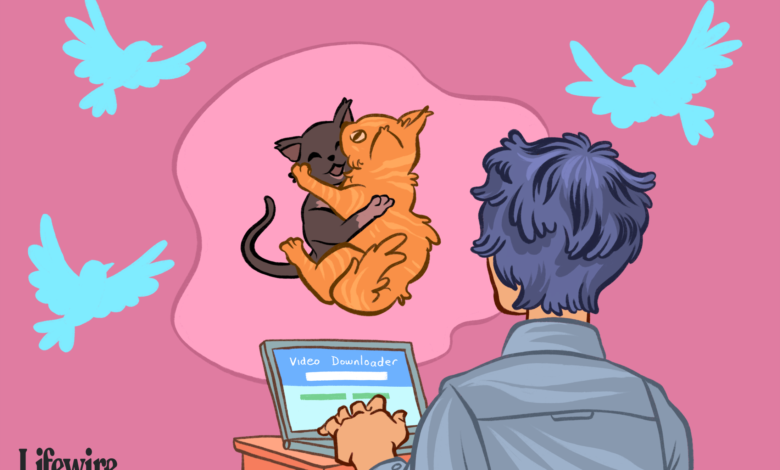
La vidéo est devenue un élément majeur de Twitter, avec des utilisateurs occasionnels et des grandes marques qui téléchargent régulièrement des clips. Il est assez facile de regarder et de partager des vidéos sur Twitter, mais il est impossible de les enregistrer sur votre ordinateur, votre smartphone ou votre tablette sur la plateforme, de sorte que les utilisateurs sont obligés de trouver d’autres méthodes pour télécharger leurs clips Twitter préférés.
Ces mesures s’appliquent à toutes les plateformes et à tous les appareils.
Contenu
Comment télécharger les vidéos de Twitter sur votre ordinateur
Miguel Co / Lifewire
Le téléchargement de vidéos Twitter sur un ordinateur est de loin la méthode la plus simple et ne nécessite pas l’installation d’un logiciel supplémentaire.
- Ouvrez un navigateur web de votre choix et rendez-vous sur Twitter.com. Vous n’avez pas besoin de vous connecter.
- Trouvez le tweet avec la vidéo que vous voulez sauvegarder.
- Faites un clic droit sur la date du tweet ; c’est le permalien.
- Un menu apparaîtra. Sélectionnez Copier l’adresse du lien. L’adresse web du tweet sera désormais enregistrée dans le presse-papiers de votre ordinateur.
- Allez sur DownloadTwitterVideo.com.
- Dans le champ du site web, collez l’adresse web du tweet en cliquant avec le bouton droit de votre souris et en sélectionnant Collerou appuyez sur Ctrl+V sur Windows, Commande+V sur le Mac..
- Presse Saisissez.
- Deux boutons apparaissent avec des options pour le téléchargement de votre vidéo. Choisissez MP4 pour une version basse résolution de la vidéo ; MP4 HD pour une version haute résolution.
- Cliquez avec le bouton droit de la souris sur le nouveau bouton qui apparaît après avoir sélectionné le type de téléchargement. Le message suivant apparaîtra Cliquez ici avec le bouton droit de la souris et choisissez « Enregistrer le lien sous… ».
Ces instructions utilisent le navigateur Chrome, qui fonctionne de manière similaire sous Windows, Mac et Linux. Les autres navigateurs peuvent avoir des étiquettes différentes pour la même action.
Comment télécharger les vidéos de Twitter sur Android
Contrairement à la méthode informatique ci-dessus, l’enregistrement de vidéos sur un appareil Android nécessite une application supplémentaire, mais peut toujours être effectué rapidement.
- Téléchargez l’application gratuite +Télécharger sur votre appareil Android. Cette application est nécessaire pour enregistrer des vidéos Twitter sur votre appareil en vue de leur lecture hors ligne.
- Ouvrez l’application Twitter officielle sur votre appareil Android et recherchez le tweet contenant la vidéo que vous souhaitez partager.
Vous pouvez également copier le lien de la vidéo Twitter à partir d’un navigateur ; l’application officielle n’est pas nécessaire.
- Une fois que vous l’avez trouvé, appuyez sur le bouton « Partager » sous la vidéo, puis choisissez Partager Tweet via.
- L’application +Télécharger apparaîtra dans la liste des applications avec lesquelles vous pouvez partager la vidéo. Appuyez sur +téléchargement de la liste des applications dont vous pouvez partager le lien. La vidéo sera téléchargée automatiquement.
Si la vidéo ne commence pas à se télécharger automatiquement, appuyez sur le bouton de téléchargement. Vous devrez peut-être aussi lui donner la permission de stocker des vidéos sur votre appareil ; sélectionnez Autoriser si on vous le demande.
Comment télécharger les vidéos de Twitter sur l’iPhone et l’iPad
Les propriétaires d’iPhone et d’iPad doivent travailler un peu plus que les propriétaires d’Android pour sauvegarder les vidéos de Twitter, et cela peut aussi être plus compliqué et plus long.
- Téléchargez l’application gratuite MyMedia sur votre iPhone ou iPad.
- Ouvrez l’application Twitter officielle et recherchez le tweet contenant la vidéo que vous souhaitez sauvegarder.
Vous pouvez également copier le lien de la vidéo Twitter à partir d’un navigateur ; l’application officielle n’est pas nécessaire.
- Touchez le tweet pour que son texte et sa vidéo remplissent tout l’écran. Faites attention à ne pas toucher aux liens ou aux hashtags du tweet.
- Sous le tweet, à côté de l’icône du cœur, il y aura une autre icône qui ressemble à une flèche sortant d’une boîte. Tapez dessus.
- Appuyez sur Partager Tweet via.
- Appuyez sur Copier le lien. L’URL du tweet sera désormais enregistrée dans le presse-papiers de votre appareil.
- Fermez l’application Twitter et ouvrez l’application MyMedia.
- Appuyez sur Navigateur dans le menu du bas.
- Dans le champ en haut de l’application, tapez www.TWDown.net et appuyez sur Allez sur. Cela permet essentiellement de charger un site web dans l’application MyMedia.
- Faites défiler la page web jusqu’à ce que vous voyiez un champ qui se lit Entrer la vidéo. Touchez ce champ pour que le curseur apparaisse, puis touchez et maintenez brièvement votre doigt dessus et relâchez pour faire apparaître le Coller option.
- Appuyez sur Coller pour coller l’adresse web du tweet dans le champ.
- Appuyez sur le bouton Télécharger à côté du champ.
- La page web va maintenant se recharger et vous fournir plusieurs liens de téléchargement pour votre vidéo dans une variété de tailles et de résolutions. Appuyez sur celui que vous souhaitez télécharger.
- Dès que vous touchez un lien de téléchargement, un menu s’affiche. Appuyez sur Télécharger le fichierpuis saisissez un nom pour votre vidéo enregistrée.
- Dans le menu du bas, appuyez sur Médias. Vous devriez voir votre vidéo sauvegardée sur cet écran.
- Tapez le nom du fichier de votre vidéo.
- Un nouveau menu apparaîtra avec une liste d’options. Appuyez sur Enregistrer sur la bande vidéo pour enregistrer une copie de votre vidéo Twitter dans le dossier Camera Roll de votre appareil iOS. Vous pouvez maintenant l’ouvrir dans d’autres applications comme vous le feriez si vous aviez fait la vidéo vous-même.